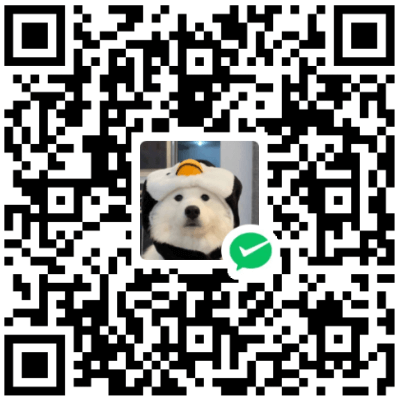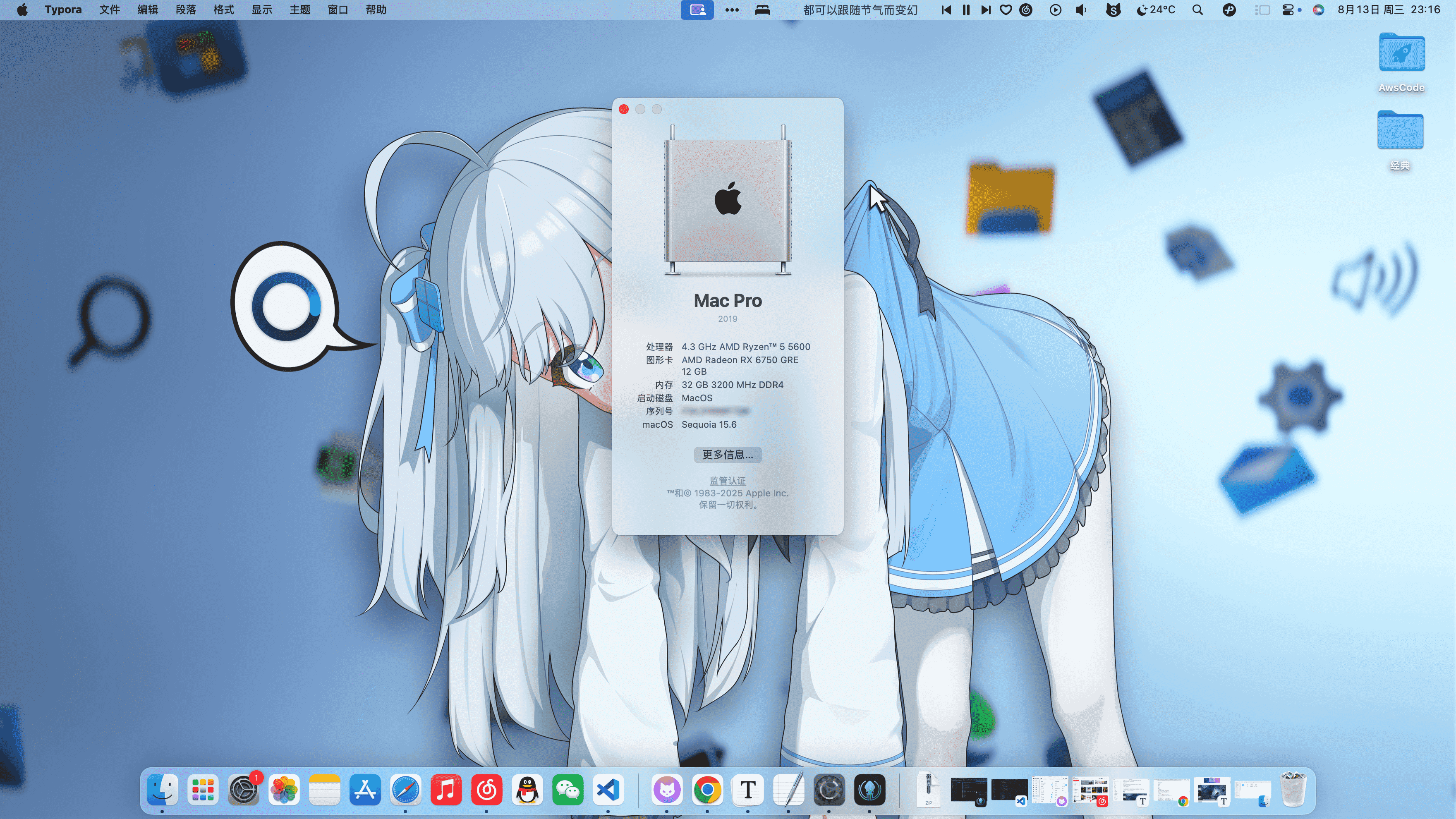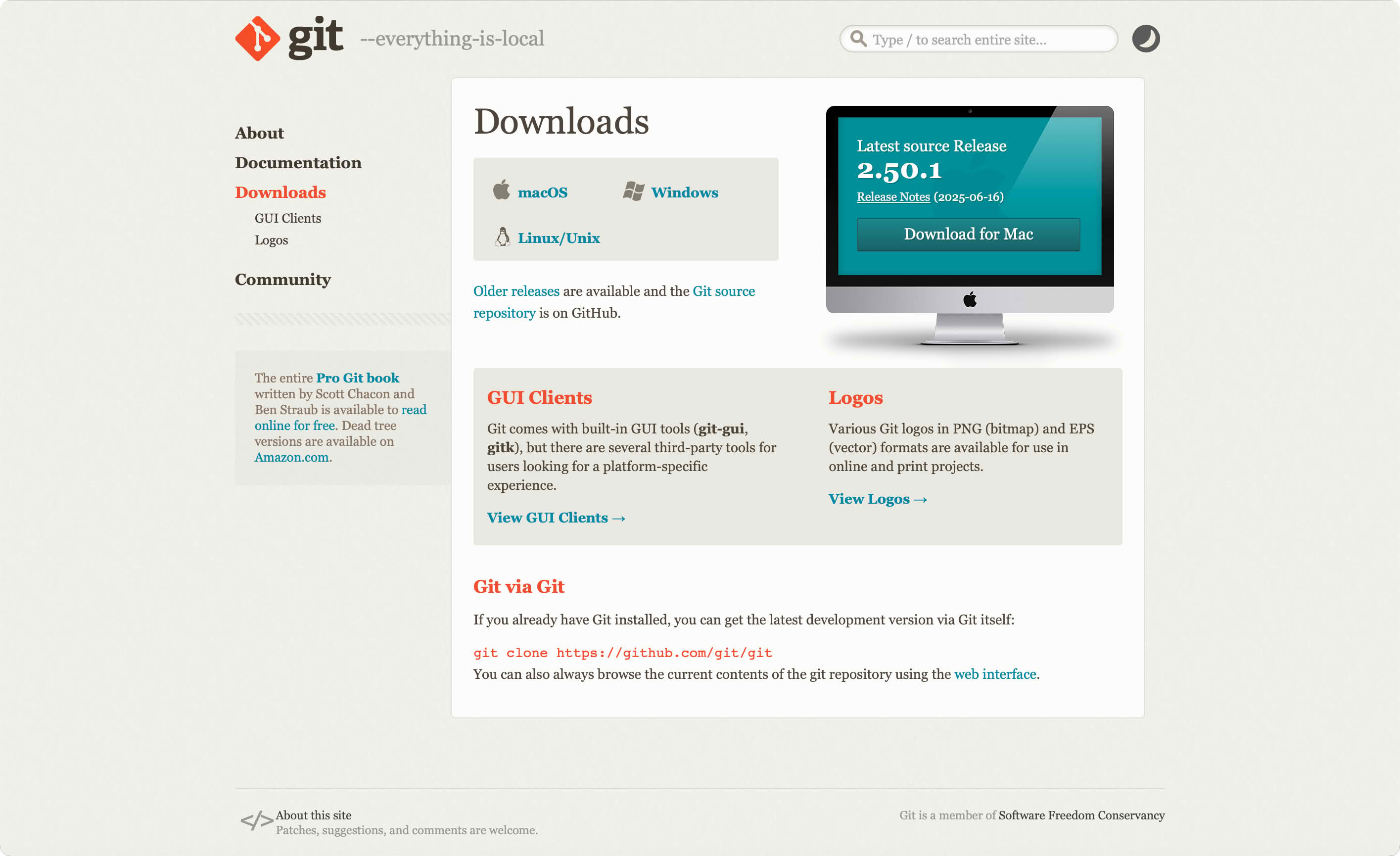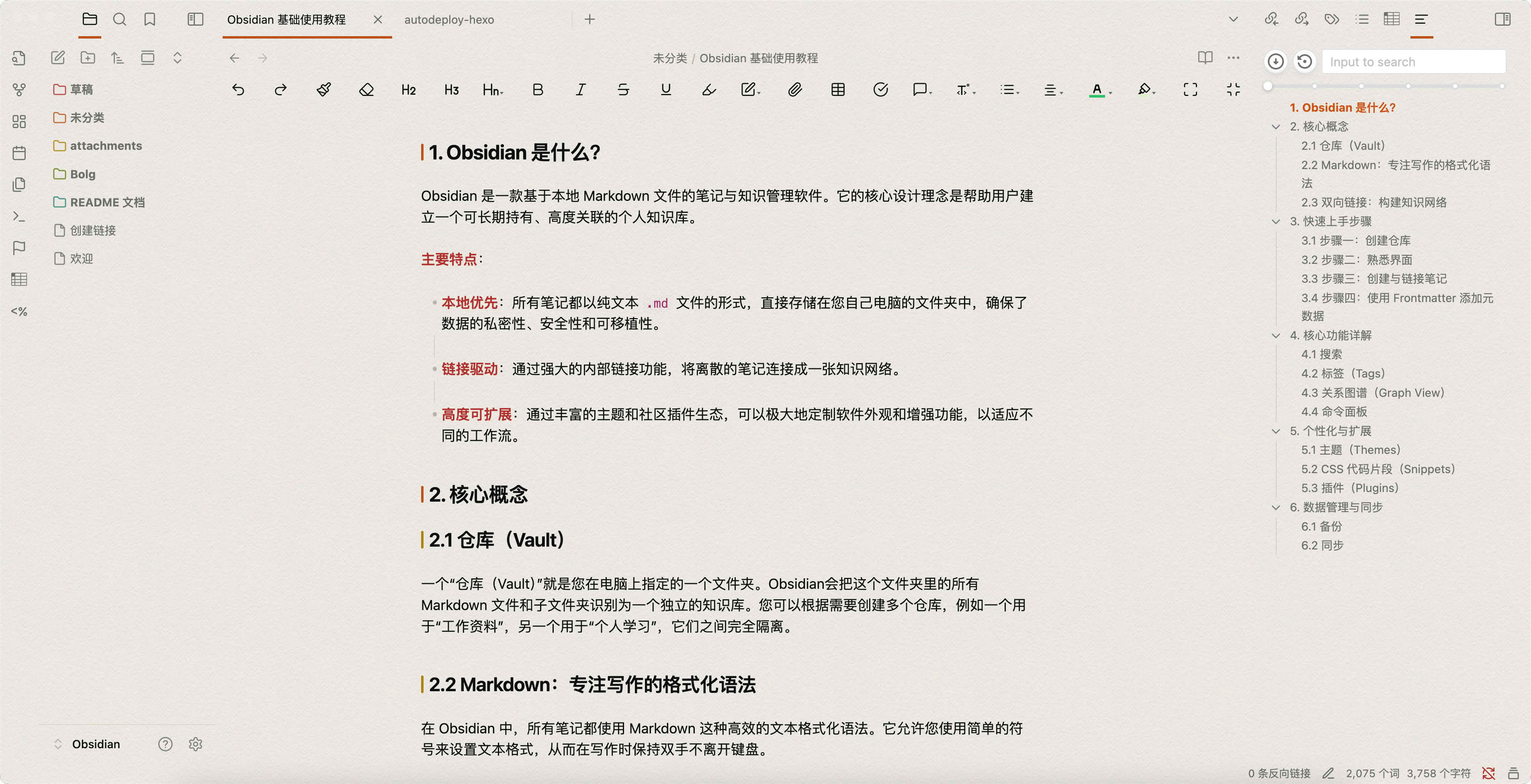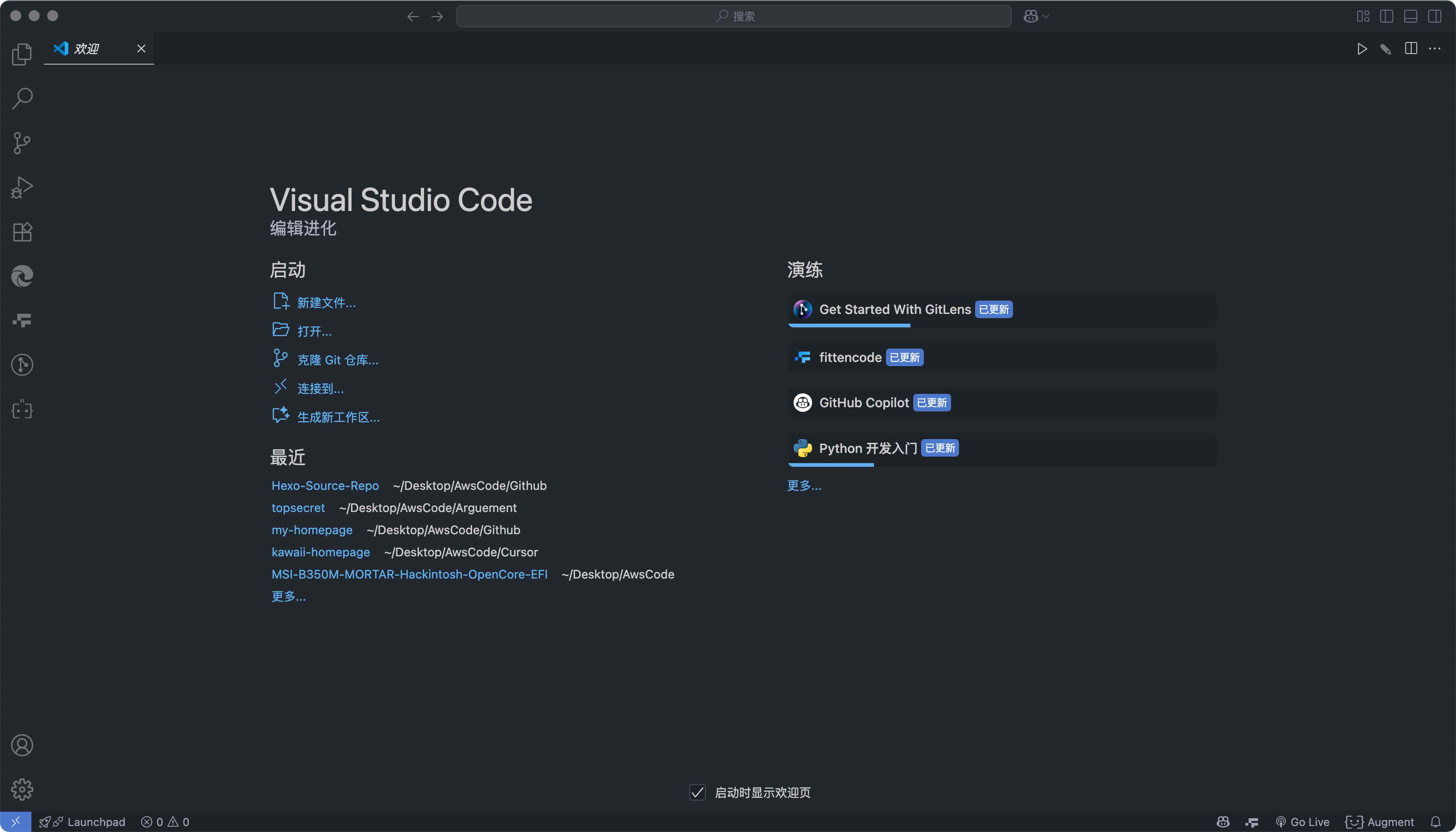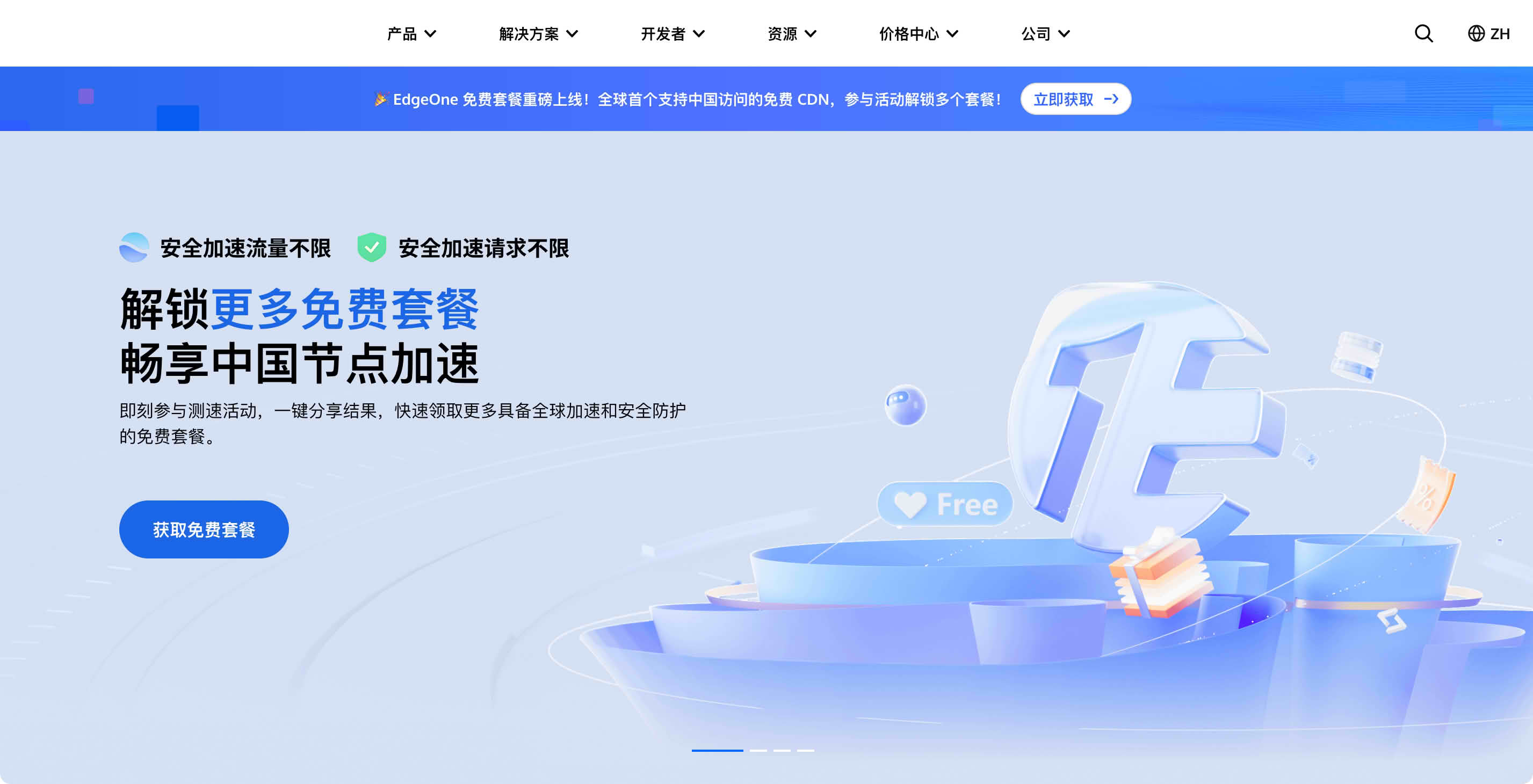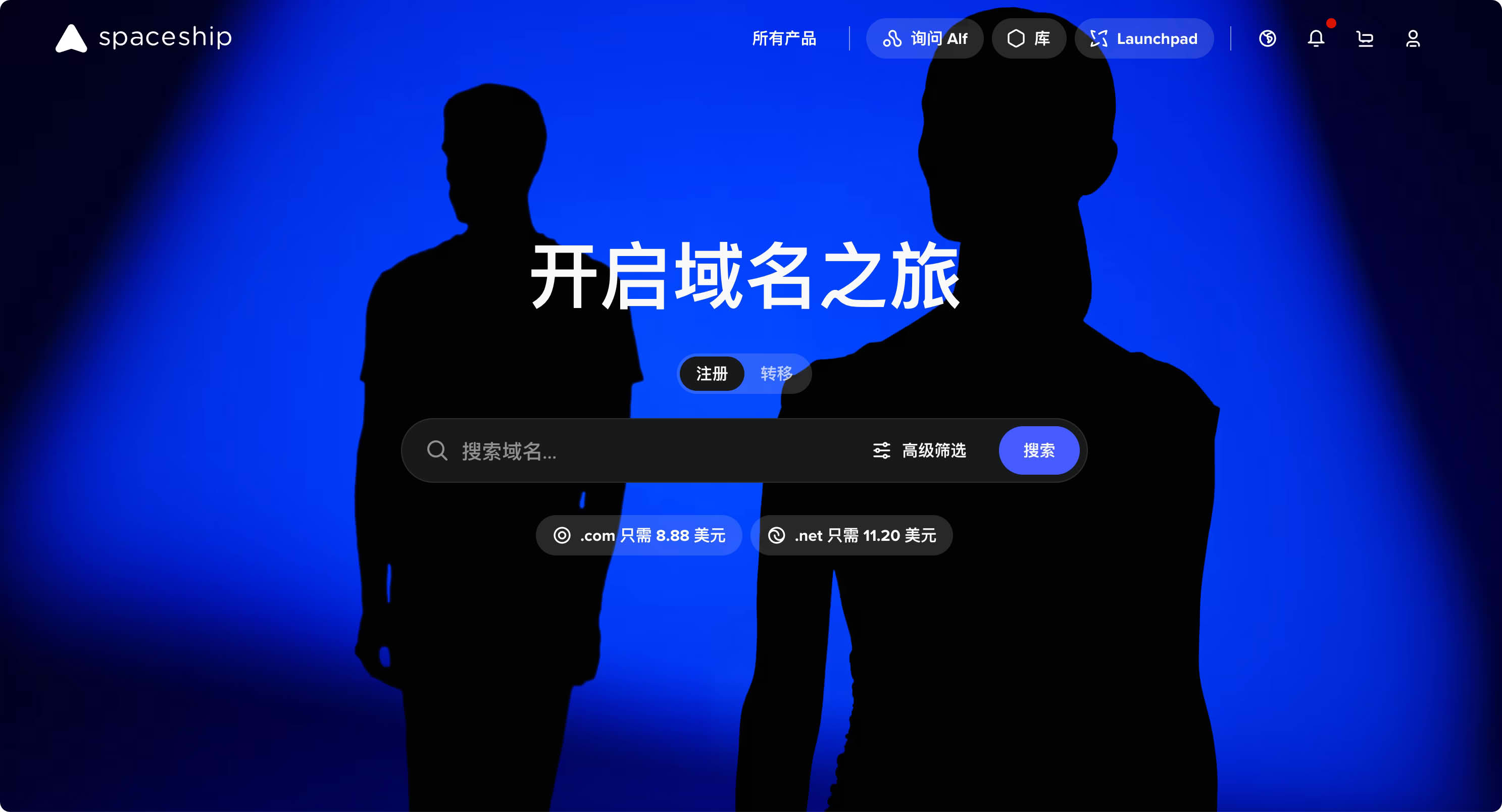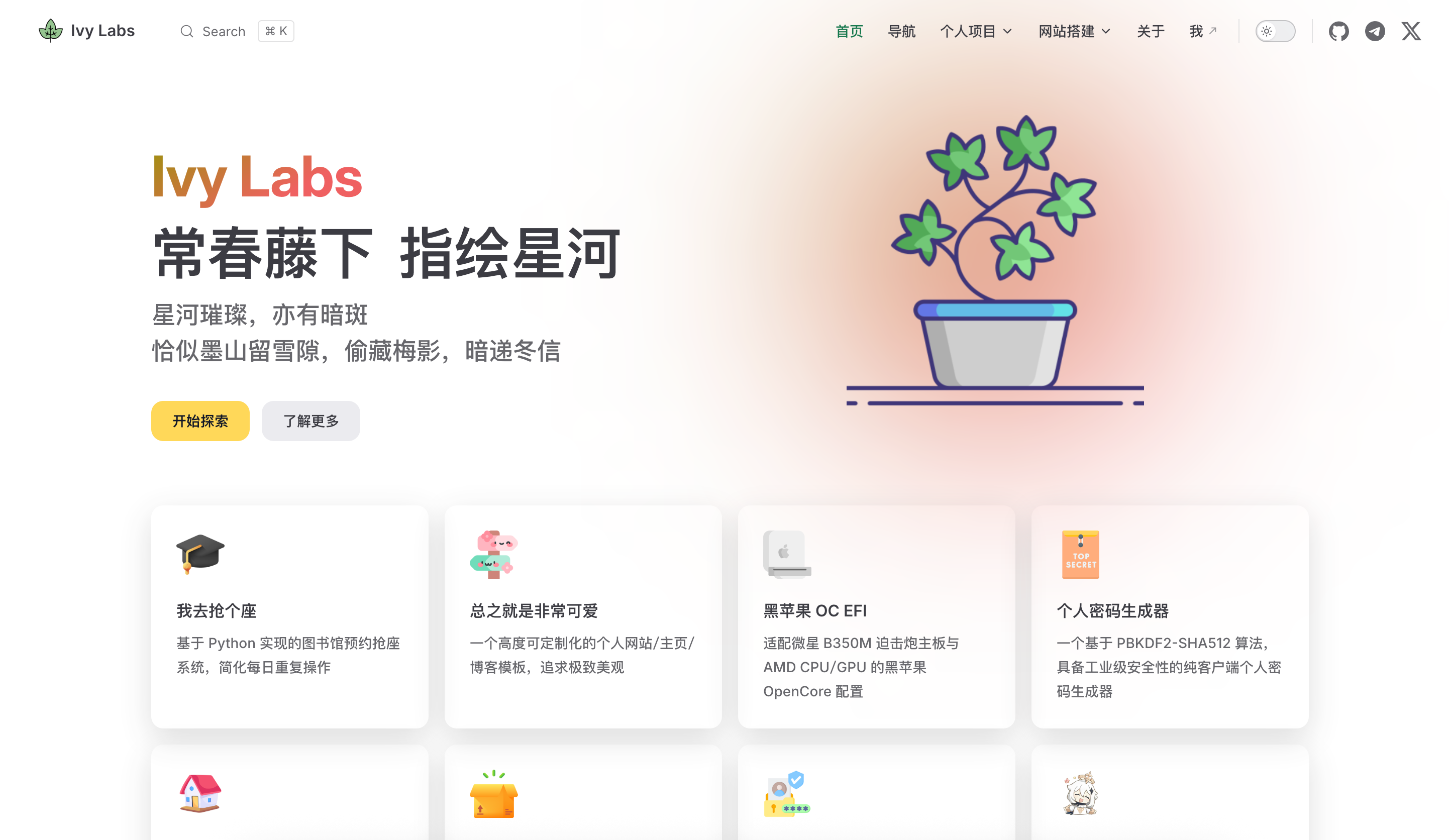在鸿蒙3.+上安装Google套件

在鸿蒙3.+上安装Google套件
VenenoSix24在鸿蒙3.+上安装Google套件
⚠️ 重要提示
在开始之前,请仔细阅读以下几点:
备份数据:本教程涉及恢复备份操作,具有一定风险。强烈建议您在操作前完整备份手机中的所有重要数据!
严格遵循步骤:安装过程非常精细,请务必严格按照教程的顺序和说明进行操作,不要随意跳过或更改步骤,否则极易导致失败。
耐心操作:整个过程步骤较多,请保持耐心,仔细核对每一步。
第一步:准备工作
下载所需文件
Huawei.zip (包含谷歌服务助手的备份)
Google计划.zip (包含所有需要的Google APK)
卸载现有Google应用
如果之前安装过任何相关软件,请务必彻底卸载干净:
前往
设置→应用和服务→应用管理。点击右上角
⁝(四个点) →显示系统程序。在搜索框中输入
Google,将搜索到的所有应用逐一卸载。最后,检查
应用市场→我的→安装管理,确保没有残留项。
解压文件
使用系统自带的
文件管理器,将Huawei.zip解压到内部存储的根目录。将
Google计划.zip解压到任意位置备用。
修改系统时间
设置→系统和更新→日期和时间。关闭
自动设置开关。将日期手动调整为
2019-04-10。
恢复备份
设置→系统和更新→备份和恢复→数据备份。点击右上角
⁝(四个点) →从内部存储恢复。选择
2019年12月7日的备份记录。勾选全部应用,点击
恢复。
恢复密码为:
a12345678激活谷歌服务助手
回到桌面,找到并打开刚刚恢复的
谷歌服务助手应用。根据提示,
允许所有权限申请,然后点击激活。激活后,前往
设置→应用和服务→应用管理→ 搜索谷歌服务助手→权限,确保所有权限均为允许。再次打开
谷歌服务助手,此时界面可能会显示一列红色感叹号,这是正常现象,直接退出即可。
恢复正常时间
- 回到
日期和时间设置,重新打开自动设置开关,让手机时间恢复正常。
- 回到
第二步:核心安装流程
💡 提示:从本步骤开始,请全程保持「科学上网」环境。
登录谷歌账户 (使用 MicroG)
在解压的
Google计划文件夹中,找到并安装1-MicroG.apk。打开
MicroG,点击Account→Sign In(此时应用可能会闪退,属于正常现象)。再次打开
MicroG,重复点击Account→Sign In,在弹出的窗口中登录您的Google账号。登录成功后,关闭软件。
安装谷歌基础服务
依次安装
Google计划文件夹中的下列Apk文件:2-GMS Policy Sidecar3-Google 账户管理程序4-Shared Library5-Google 通讯录同步6-Google 服务框架
首次安装 Play 服务与商店
安装
7-Google Play 商店.apk。返回桌面,卸载
1-MicroG.apk。安装
8-Google Play Services.apk(新版Play服务)。如果在安装过程中提示
要开启 Play 保护机制吗?,建议选择拒绝。
同步账户数据
设置→用户和账户→ 选择Google账户。点击
立即同步,确保所有项目的同步时间更新为当前时间。此步骤中手机可能会频繁弹出通知,建议暂时将手机调至静音。
处理Play服务更新通知
- 下拉通知栏,如果看到
Google Play 服务正在进行更新的通知,请立即左滑并取消该通知。
- 下拉通知栏,如果看到
执行关键的“卸载-重装”循环
卸载
Google Play 服务。卸载
Google Play 商店。重新安装
8-Google Play 服务.apk。重新安装
7-Google Play 商店.apk。
触发 Play 商店
- 打开
Play 商店,当主页开始加载并显示应用图标时,立即关闭应用并从后台划掉。此步骤是为了触发相关服务。
- 打开
清理服务数据(关键步骤)
📌 注意:请严格按照“强行停止 → 清理 → 强行停止”的顺序操作。
打开
应用管理,找到并操作以下三个应用:谷歌服务框架
点击
强行停止(确保按钮变灰)。进入
存储,执行删除数据和清空缓存。返回,再次点击
强行停止。
Google Play 服务
点击
强行停止。进入
存储,执行清空缓存。返回,再次点击
强行停止。
Google Play 商店
点击
强行停止。进入
存储,执行删除数据和清空缓存。返回,再次点击
强行停止。
重启手机
- 重启手机后,确保已连接「科学上网」,并等待约30秒让后台服务初始化。
再次清理 Play 服务数据
打开
应用管理,找到Google Play 服务:点击
强行停止。进入
存储→管理空间→ 点击清除所有数据。返回上一层,再次
清空缓存。返回,再次点击
强行停止。
再次重启手机
- 重启手机,连接「科学上网」,等待约30秒。
验证 Play 商店
打开
Play 商店,此时应能正常加载。如遇权限申请,请
允许。如遇重试按钮,请点击重试。
替换安装最终版 Play 服务
在
应用管理中卸载Google Play 服务。立即切换到
文件管理器,安装9-Google Play 服务.apk。完成此步后,通知栏中关于Play服务的更新或告警通知通常会消失。如未消失,可尝试重复步骤
6到13。
第三步:验证与设备注册
检查服务状态
打开
谷歌服务助手,查看列表是否全部显示为√(对勾)。打开
设置→Google,查看Google设置项是否可以正常访问。
注册设备GSF ID
安装并打开
Device ID.apk。在应用内复制
Google Service Framework (GSF)的代码。访问 谷歌设备注册网站,登录您的Google账号。
将复制的
GSF码粘贴到输入框内,通过人机验证后点击注册。
功能测试
打开
Play 商店,尝试下载Chrome、YouTube等应用。下载安装后,打开并登录,测试能否正常运行。
第四步:收尾工作与优化
为防止后台自动更新导致服务异常,建议进行以下设置:
关闭Play商店自动更新
- 打开
Play 商店→ 点击右上角头像→设置→网络偏好设置→自动更新应用→ 选择不自动更新应用。
- 打开
关闭后台数据
打开
应用管理,分别找到Google Play 商店和Google Play 服务。进入
流量使用情况,关闭后台数据开关。
结语
恭喜!至此,您应该可以在鸿蒙设备上正常使用Google移动服务了。
这些步骤整体上不难,只是较为繁琐,看起来复杂,但只要跟着教程一步步操作,上手还是很简单的!
拜拜咯~